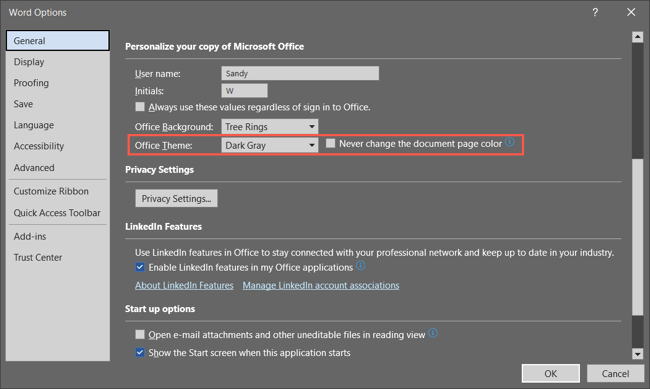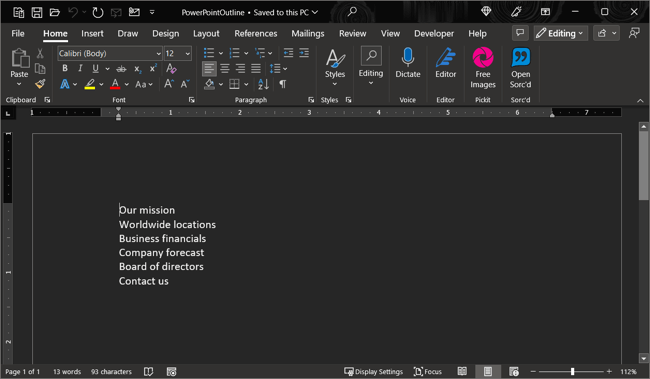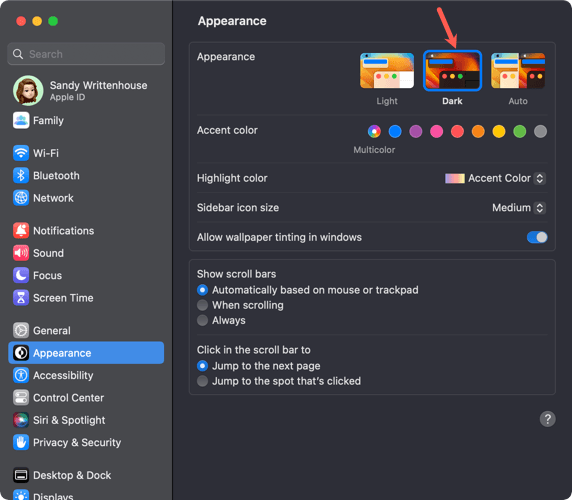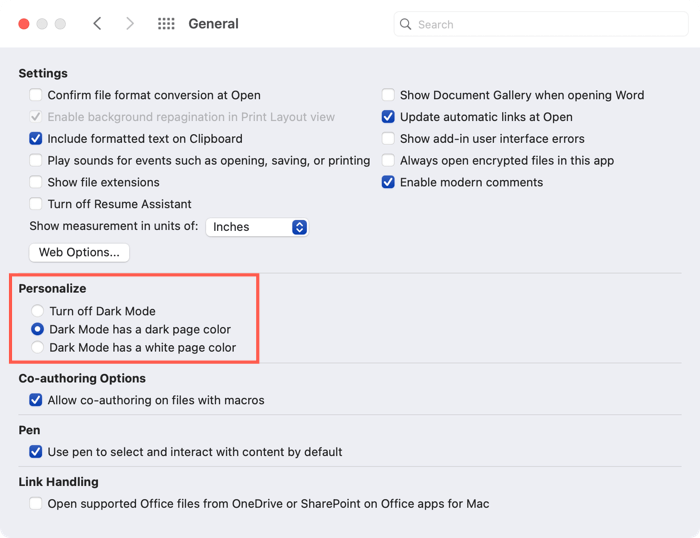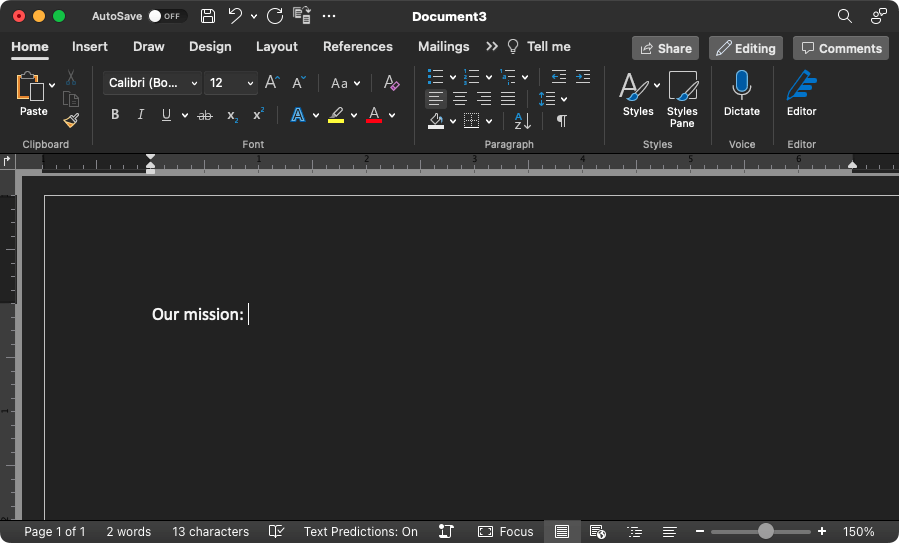Ao usar o modo escuro em seus aplicativos, você pode tornar a exibição mais agradável aos seus olhos e reduzir o cansaço visual. Mostraremos como ativar e desativar o modo escuro do Microsoft Word no Windows e no Mac.
Modo escuro do Microsoft Word no Windows
Você pode definir o tema dos seus aplicativos do Office como opções escuras no Windows em apenas algumas etapas.
Abra o Word e selecione a guia Arquivo.
Escolha Contae você verá a caixa suspensa Tema do Officeà direita.
Como alternativa, selecione Opções>Gerale vá para a seção Personalizar sua cópia do Microsoft Officeà direita. Opcionalmente, você pode marcar a caixa para nunca alterar a cor da página do documento do Word.
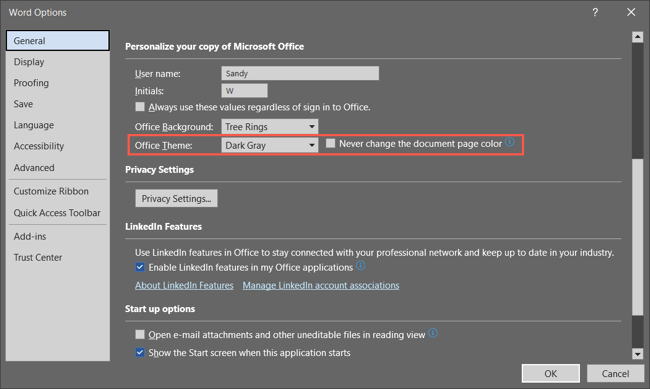
Para o tema Office, escolha Cinza Escurono menu suspenso. Se você for assinante do Microsoft 365, poderá escolher o tema Preto, se desejar. Cinza escuro mantém a cor da página branca, enquanto Preto a altera para preto com texto branco.
Observe que quando você usa o tema escuro no Word, ele também muda no outro Aplicativos do Microsoft Office como Outlook e no Excel.
Se você alterar a configuração nas Opções do Word, selecioneOKpara aplicá-la. Se você alterá-lo na seção Conta, você verá a alteração imediatamente.
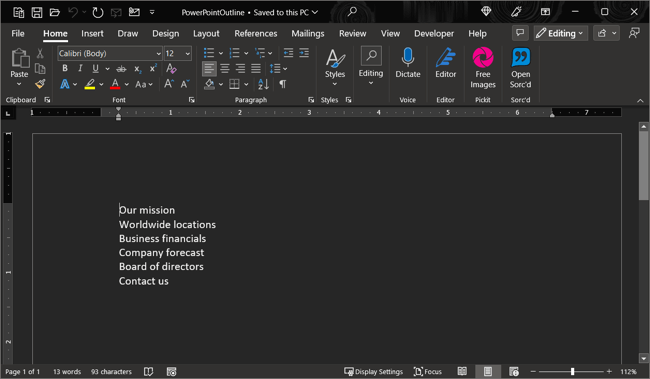
Para desativar o modo escuro mais tarde, retorne à configuração Tema do Officee escolha Coloridoou Brancoconforme sua preferência.
Modo escuro do Microsoft Word no Mac
O Microsoft Office funciona de maneira um pouco diferente no macOS. Ao habilite o modo escuro no seu Mac, você pode fazer com que o Microsoft Word siga o exemplo e use o modo escuro. No entanto, atualmente você não tem a opção de usar o modo escuro no Word sem usá-lo no macOS.
Para ativar o modo escuro no Mac, abra as Preferências do Sistemausando o ícone no Dock ou o ícone da Apple na barra de menu.
No macOS Ventura ou posterior, escolha Aparênciaà esquerda. Em versões anteriores do macOS, selecione Geral.
Na parte superior, escolha Escuropara ativar o modo escuro. Alternativamente, você pode escolher Autopara que seu Mac use o modo escuro apenas nas horas mais escuras do dia..
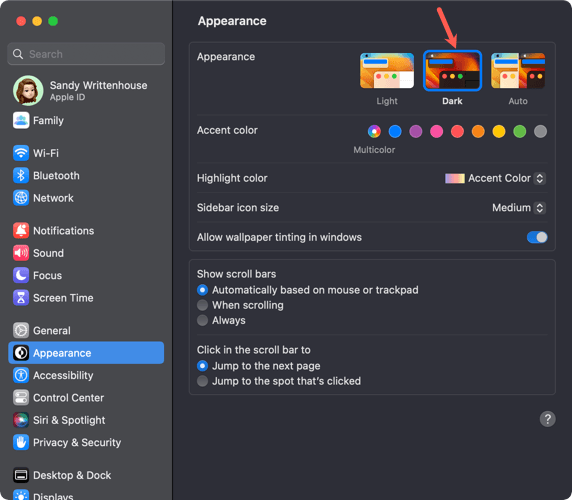
Depois de entrar no modo escuro no seu Mac, ajuste o Word abrindo o aplicativo e selecionando Word>Preferênciasna barra de menu.
Vá para Geralno canto superior esquerdo.
Na seção Personalizar, você tem três opções:
Desativar o modo escuro: use esta opção para desativar o modo escuro no Word, mesmo se você ativá-lo no seu Mac.
O modo escuro tem uma cor de página escura: use isso para exibir a janela, os menus e a cor da página do Word no modo escuro.
O modo escuro tem uma cor de página branca: use isto para exibir a janela e os menus do Word no modo escuro, mas mantenha a cor da página branca.
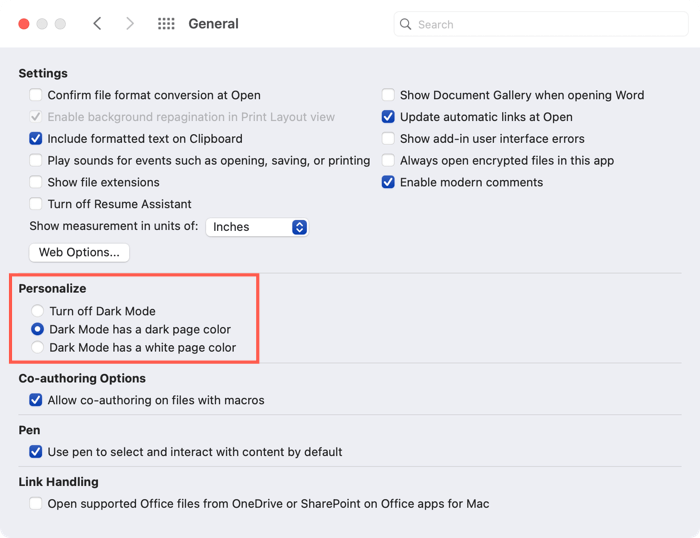
Depois de escolher uma opção, você pode fechar as Preferências do Word e ver suas alterações imediatamente.
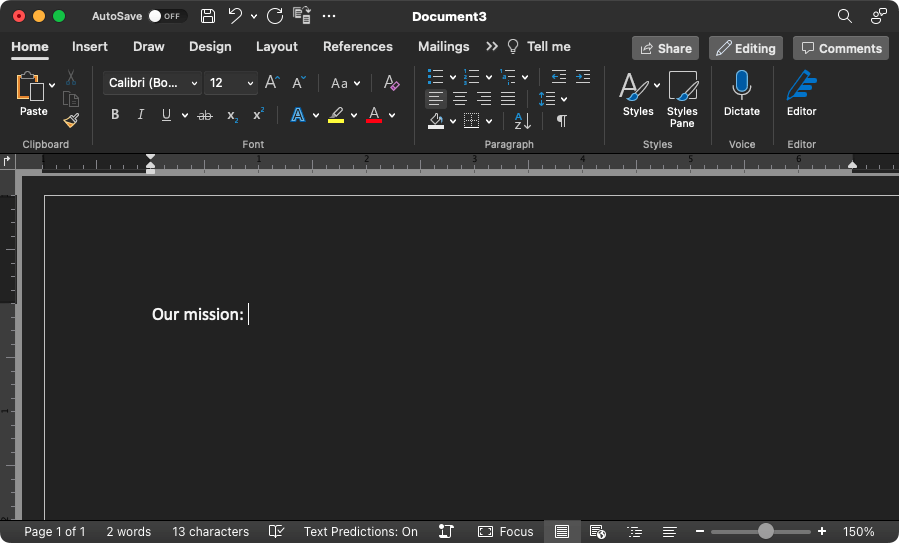
O modo escuro pode fazer uma grande diferença ao trabalhar com pouca luz, então tenha isso em mente. Se você também usa os aplicativos de produtividade do Google, veja como fazer isso também.
.
Postagens relacionadas: